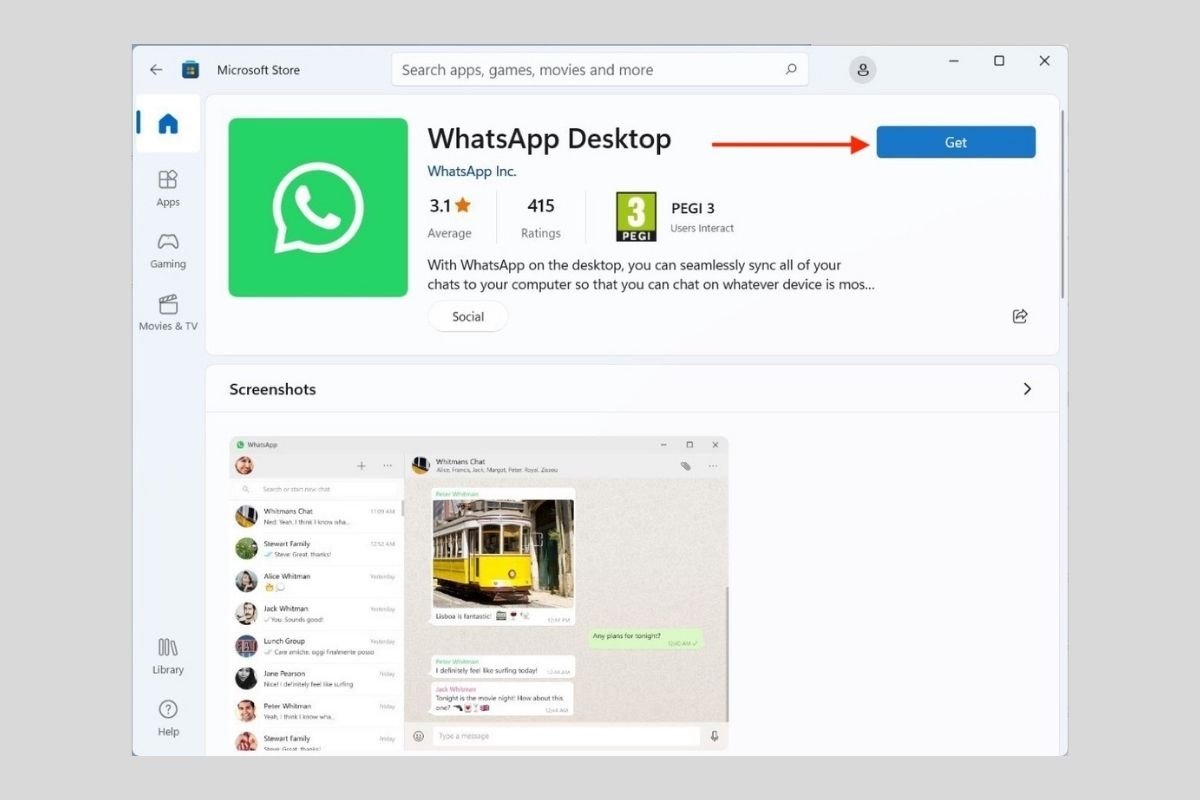O WhatsApp é um dos aplicativos mais usados no mundo. Além de estar disponível para celular, ele também possui um cliente para Windows 11. Continue lendo para saber como fazer o download para o seu computador.
Como baixar o WhatsApp para Windows 11
Existem várias maneiras possíveis de baixar e instalar o WhatsApp no Windows, uma é usando a loja de aplicativos integrada ao sistema operacional, outra é acessando a Internet para visitar o site oficial ou o mesmo download que oferecemos.
Como baixar o WhatsApp para Windows 11 da Microsoft Store
Começamos com o método mais fácil que você tem ao seu alcance para baixar o WhatsApp no Windows 11. É tão fácil quanto abrir a pesquisa do sistema e localizar a loja de aplicativos digitando o texto Microsoft Store.
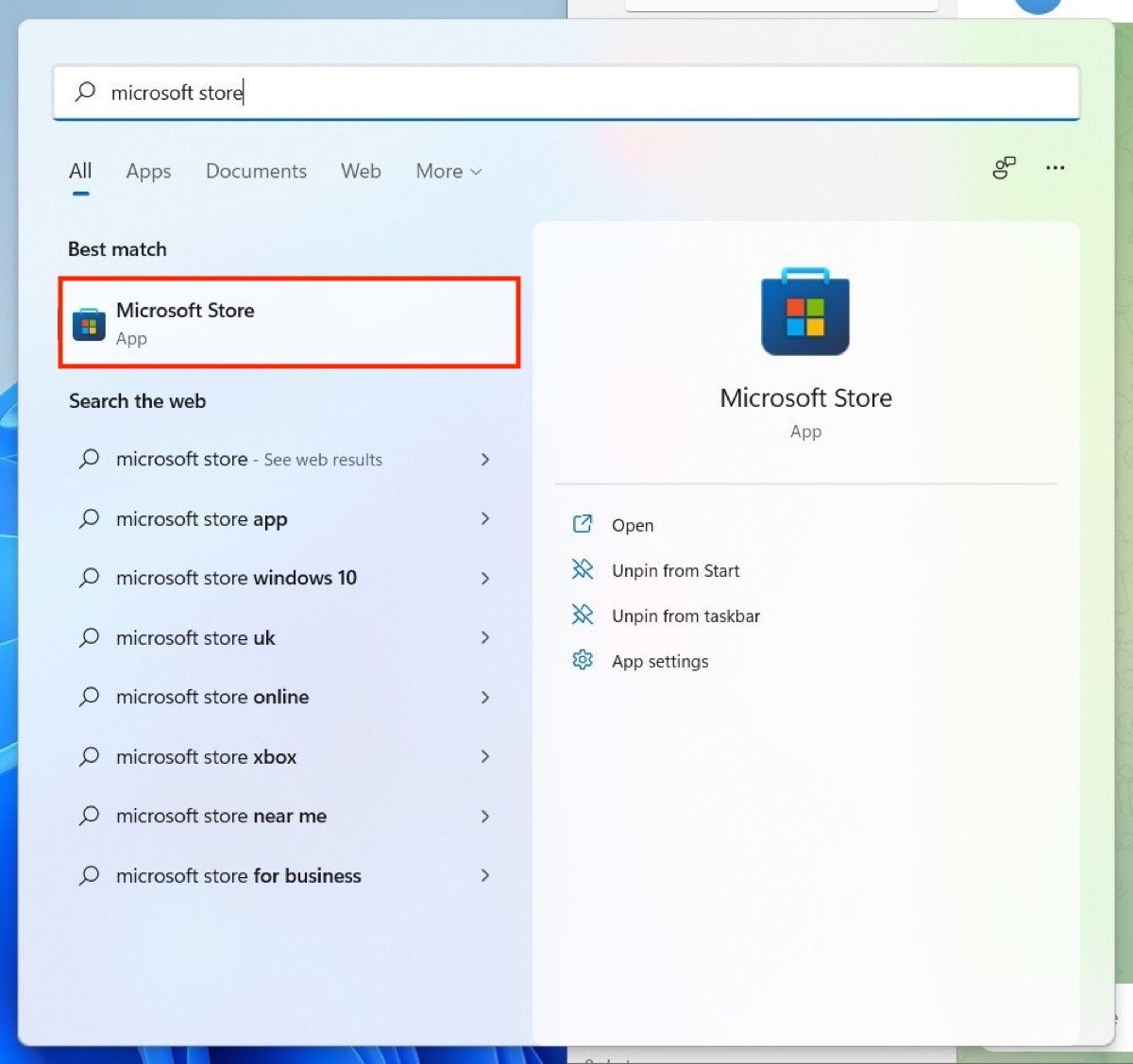 Abrir a loja de aplicativos da Microsoft
Abrir a loja de aplicativos da Microsoft
Quando estiver dentro da loja, escreva WhatsApp no mecanismo de pesquisa superior. A versão que recomendamos é o WhatsApp Desktop porque é mais estável. No entanto, você também pode optar pelo WhatsApp Beta, que inclui recursos em período de testes.
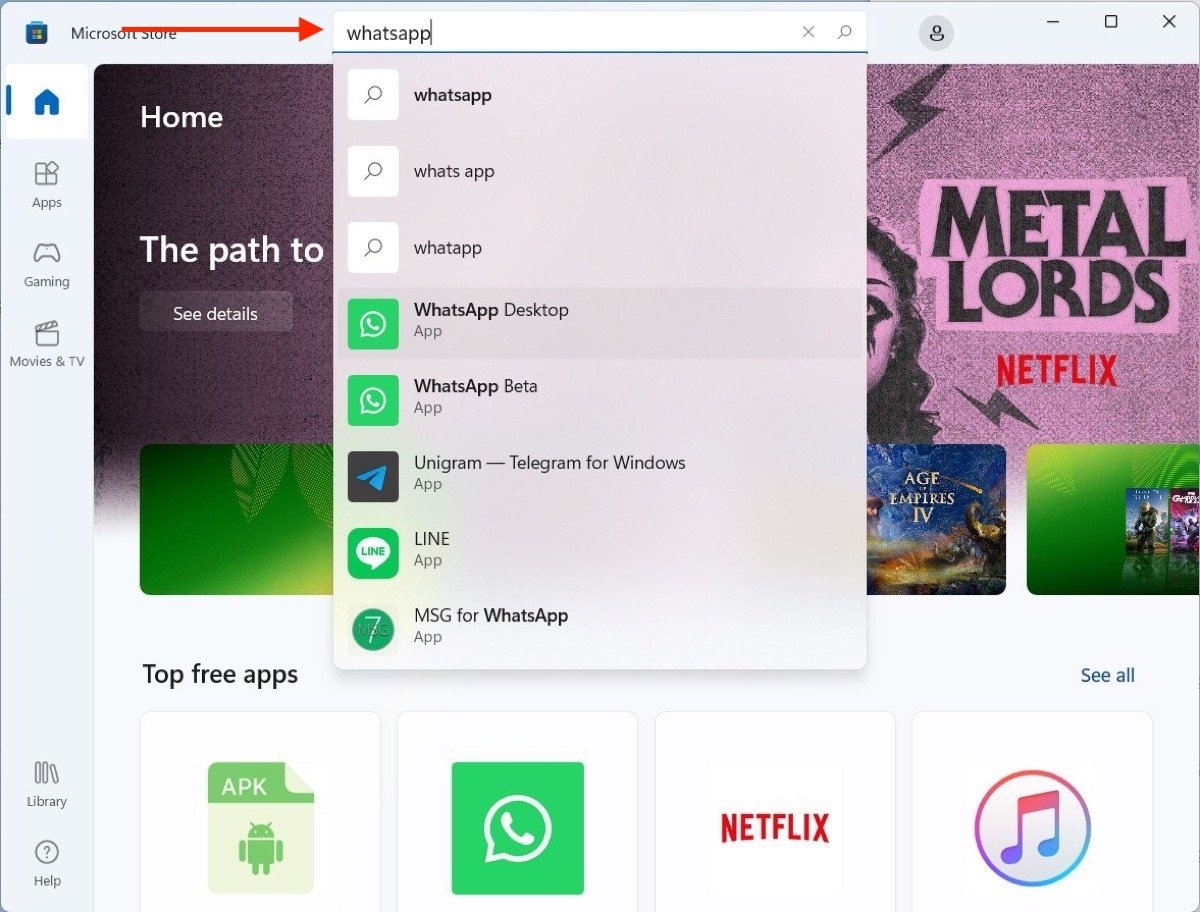 Pesquisar WhatsApp no banco de dados
Pesquisar WhatsApp no banco de dados
Use o botão Get para iniciar o download do WhatsApp no Windows 11. Quando o processo terminar, o aplicativo será instalado automaticamente.
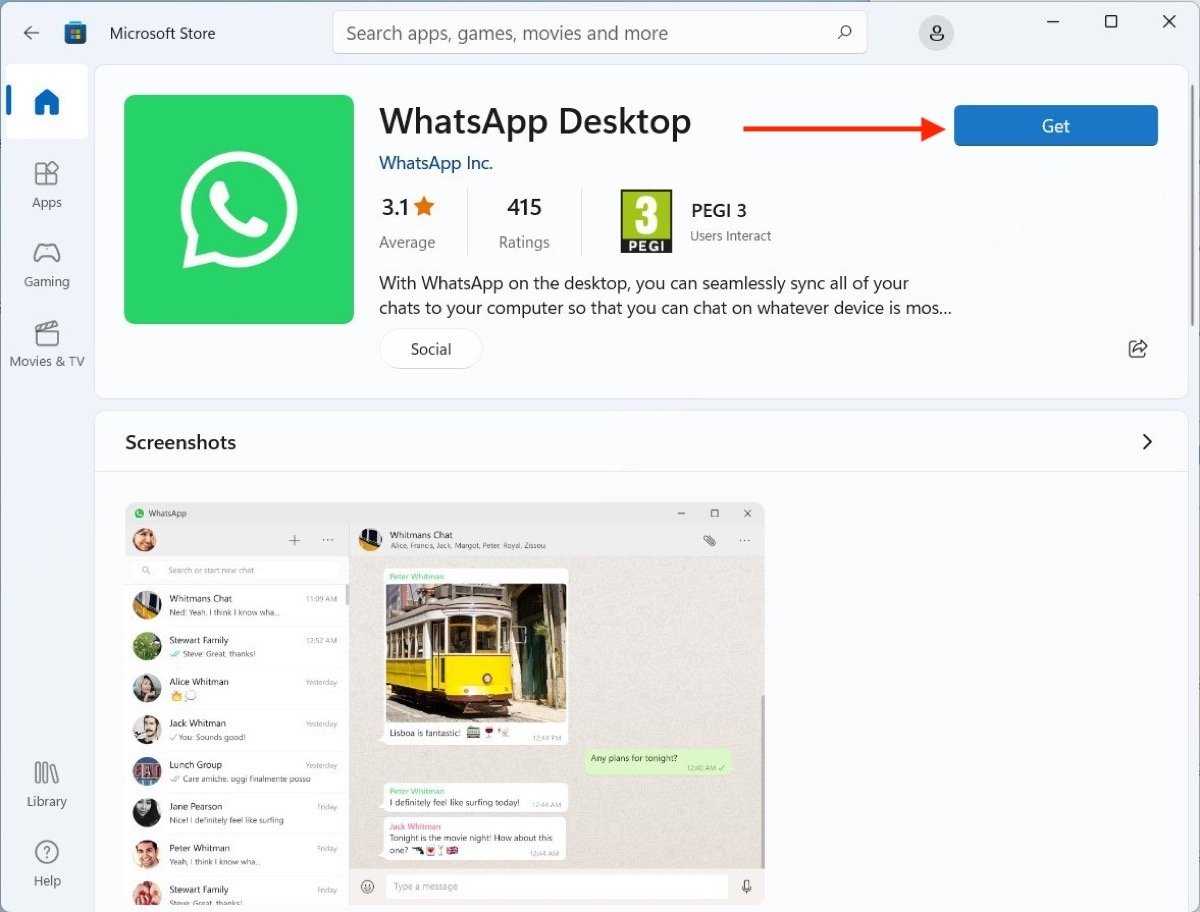 Instalar o WhatsApp com um único clique
Instalar o WhatsApp com um único clique
Agora, tudo o que você precisa fazer é encontrar o WhatsApp no menu Iniciar e clicar em seu ícone para executar o cliente.
Como baixar o WhatsApp para Windows 11 da Internet
Se por algum motivo você não tiver acesso à loja da Microsoft, saiba que ainda tem a chance de baixar o WhatsApp para Windows 11. Uma alternativa é acessar seu site oficial. Clique no botão Download for Windows e aguarde a conclusão do processo de download.
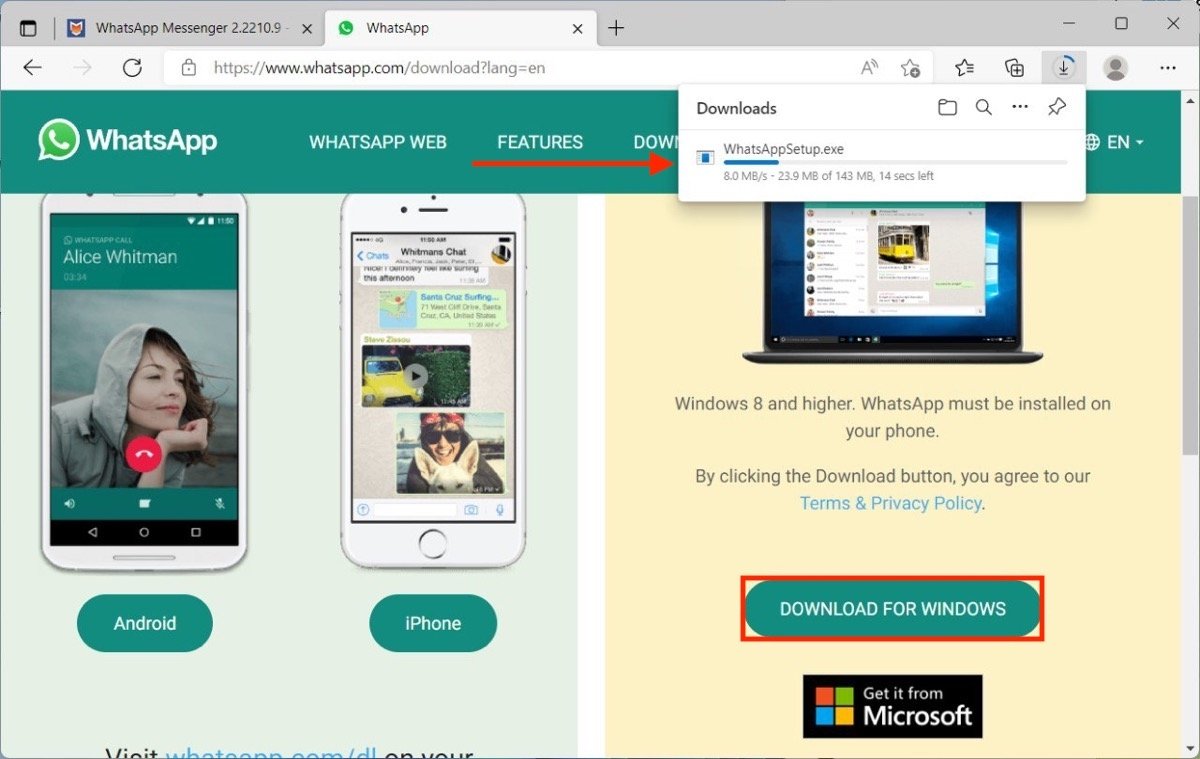 Baixar o WhatsApp para computadores em seu site oficial
Baixar o WhatsApp para computadores em seu site oficial
Da mesma forma, em Malavida também é possível obter gratuitamente o WhatsApp para Windows 11. Basta clicar no link para baixar a última versão do WhatsApp para PC e, posteriormente, clicar em Download.
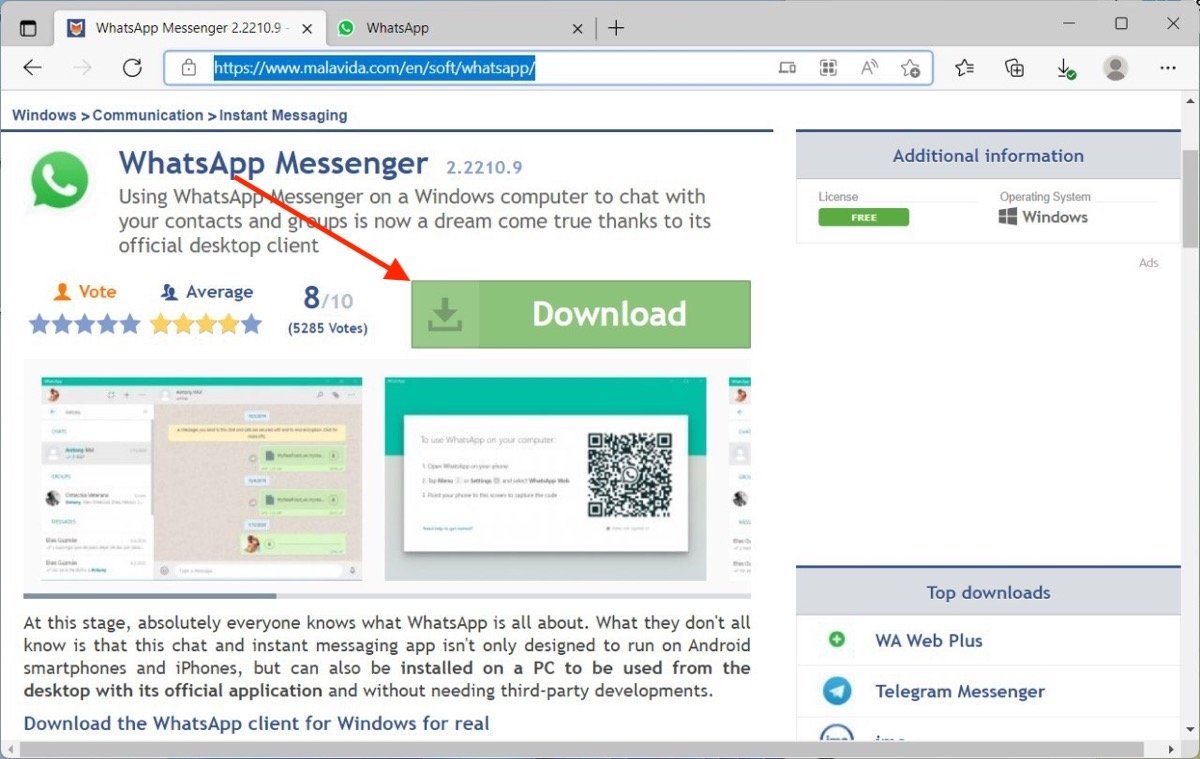 Baixar o instalador de Malavida
Baixar o instalador de Malavida
Clique em Download novamente para baixar o instalador em seu sistema de arquivos.
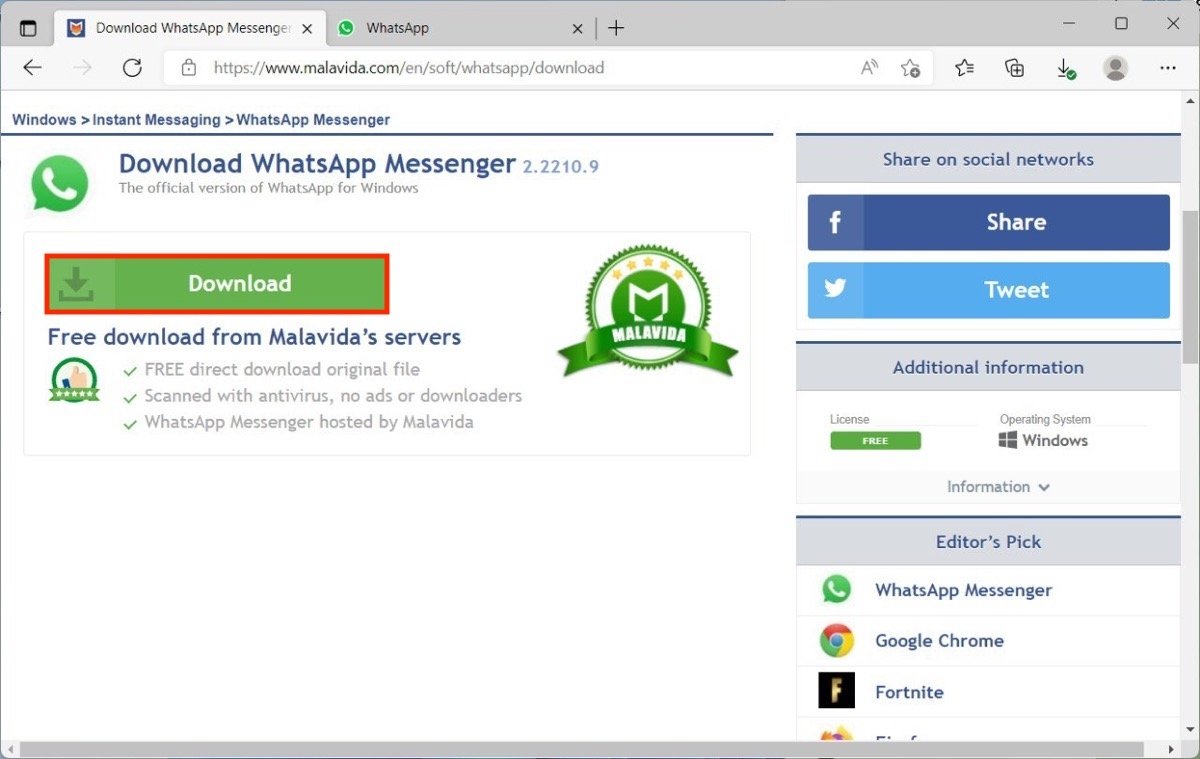 Inicie o download do executável
Inicie o download do executável
O último passo não é outro senão localizar o arquivo EXE e dar um duplo clique nele. Em poucos segundos, o WhatsApp já estará rodando no seu computador sem que você precise fazer mais nada.